谷歌浏览器如何添加自动翻译的语言 谷歌浏览器怎么设置自动翻译语言
更新时间:2024-04-02 10:09:37作者:run
在谷歌浏览器中,自动翻译功能为我们提供了便利,通过简单的设置,用户可以将网页内容自动翻译成自己熟悉的语言,让浏览网页更加流畅。可是谷歌浏览器如何添加自动翻译的语言呢?下面就是有关谷歌浏览器怎么设置自动翻译语言全部内容。
操作方法如下:
1、双击打开软件,点击右上角的三个点图标。
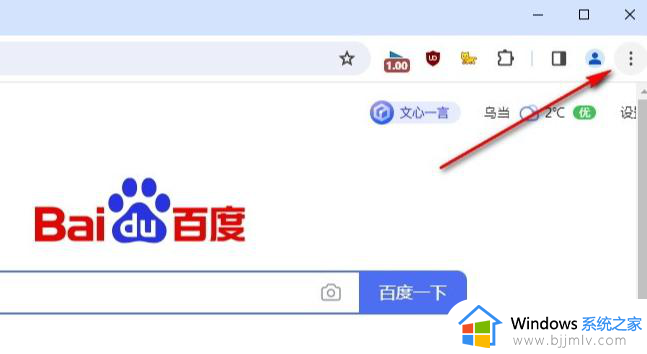
2、接着点击下方选项列表中的“设置”。
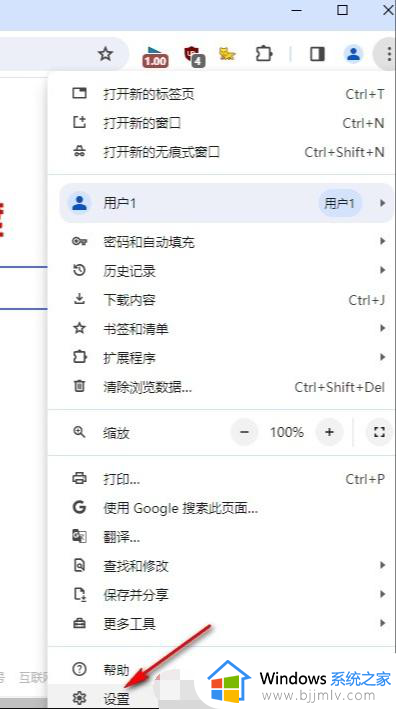
3、进入到新的界面后,点击左侧栏中的“语言”选项。
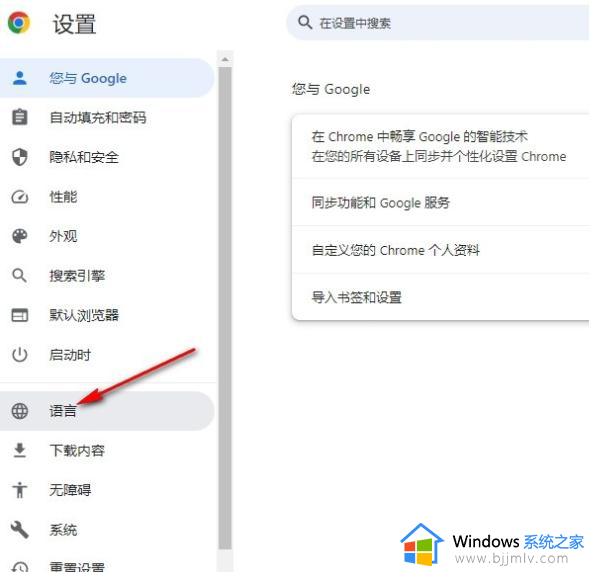
4、然后找到右侧中的“自动翻译这些语言”,并点击“添加语言”按钮。
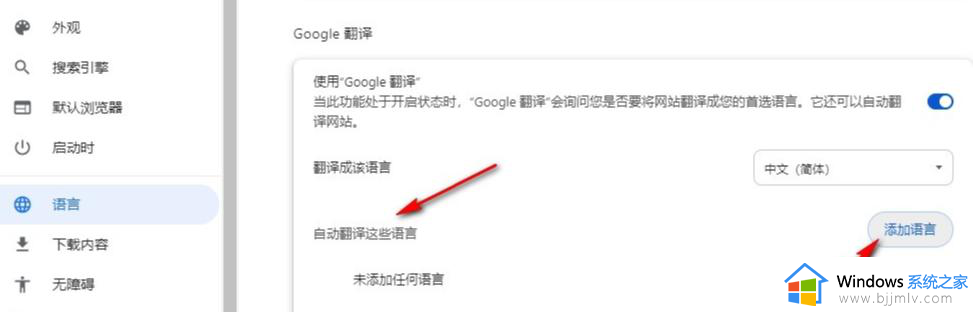
5、最后在弹出的窗口中,在上方搜索框中输入需要添加的语言,并将该语言勾选上,随后点击“添加”按钮即可。
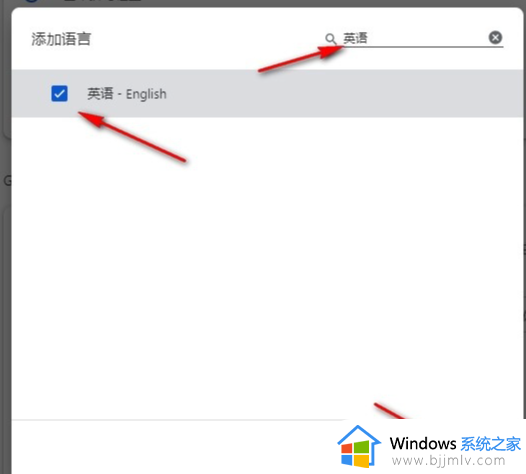
以上就是谷歌浏览器如何添加自动翻译的语言的全部内容,有需要的用户就可以根据小编的步骤进行操作了,希望能够对大家有所帮助。
谷歌浏览器如何添加自动翻译的语言 谷歌浏览器怎么设置自动翻译语言相关教程
- 谷歌浏览器怎么设置自动翻译网页 如何设置谷歌浏览器自动翻译功能
- 火狐浏览器如何添加谷歌翻译 火狐浏览器添加谷歌翻译插件的步骤
- 谷歌浏览器翻译在哪 谷歌浏览器开启翻译的方法
- 谷歌浏览器翻译功能启动失败怎么解决 谷歌浏览器翻译功能不起作用的修复方法
- 谷歌浏览器翻译网页功能在哪里设置 谷歌浏览器网页翻译怎么弄出来
- 谷歌浏览器的翻译功能用不了怎么办 谷歌浏览器翻译用不了处理方法
- 谷歌浏览器如何设置语言切换 谷歌浏览器怎么切换语言模式
- 360极速浏览器怎么自动翻译 360极速浏览器网页翻译怎么设置
- edge浏览器网页翻译功能在哪 微软edge浏览器怎么翻译网页
- 谷歌浏览器如何设置自动刷新网页 谷歌浏览器设置自动刷新网页的步骤
- 惠普新电脑只有c盘没有d盘怎么办 惠普电脑只有一个C盘,如何分D盘
- 惠普电脑无法启动windows怎么办?惠普电脑无法启动系统如何 处理
- host在哪个文件夹里面 电脑hosts文件夹位置介绍
- word目录怎么生成 word目录自动生成步骤
- 惠普键盘win键怎么解锁 惠普键盘win键锁了按什么解锁
- 火绒驱动版本不匹配重启没用怎么办 火绒驱动版本不匹配重启依旧不匹配如何处理
电脑教程推荐
win10系统推荐